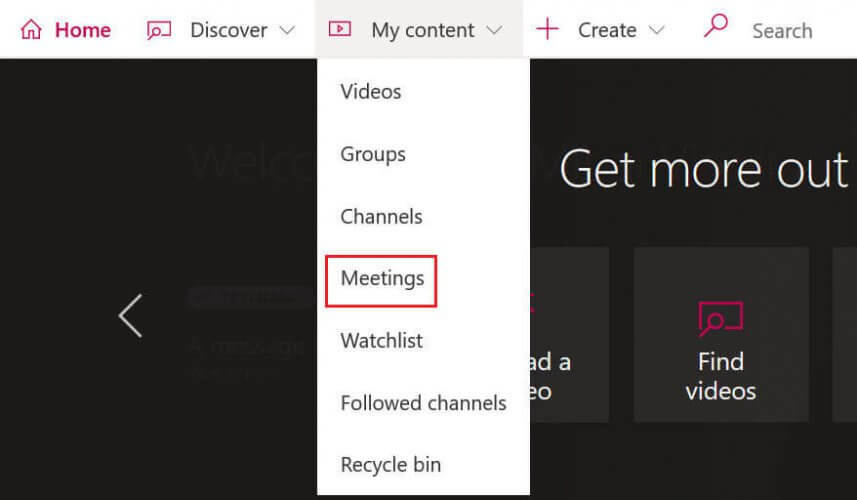Maak je klaar om je volgende ideeën rechtstreeks vanuit je Teams-app te schetsen
- Om de Microsoft Teams Whiteboard-functie te gebruiken, heb je een actief Microsoft 365-abonnement nodig.
- We schetsen hoe gemakkelijk het is om deze samenwerkingsfunctie binnen uw Teams-app te gebruiken.
- Blijf lezen om erachter te komen welke vereisten ervoor zorgen dat u de Whiteboard-functie kunt gaan gebruiken.

Samenwerken is belangrijk voor elk type team, en het gebruik van een digitaal canvas zoals het Microsoft Teams Whiteboard is een van de meest veelzijdige manieren om samen te werken tijdens een vergadering.
Als u zich afvraagt hoe u deze functie in uw Teams-vergadering kunt gebruiken, delen we de tips om u op weg te helpen.
Hoe gebruik je Whiteboard in Microsoft Teams?
Voordat u Microsoft Teams Whiteboard gaat gebruiken, moet u ervoor zorgen dat u aan de volgende vereisten voldoet:
Hoe we testen, beoordelen en beoordelen?
We hebben de afgelopen zes maanden gewerkt aan het bouwen van een nieuw beoordelingssysteem voor de manier waarop we inhoud produceren. Met behulp hiervan hebben we vervolgens de meeste van onze artikelen vernieuwd om daadwerkelijke praktische expertise te bieden over de handleidingen die we hebben gemaakt.
Voor meer details kunt u lezen hoe we testen, beoordelen en beoordelen bij WindowsReport.
- Zorg ervoor dat u een actief Microsoft 365-abonnement met Azure Active Directory hebt.
- Samenwerking kan alleen plaatsvinden met gebruikers in dezelfde Microsoft-tenant.
- Controleer of uw organisatie Microsoft Whiteboard heeft ingeschakeld vanuit het administratief centrum.
- Zorg ervoor dat u dit toestaat Whiteboard.ms, whiteboard.microsoft.com, En wbd.ms in uw firewallinstellingen.
Microsoft 365 Duitsland ondersteunt de Whiteboard-functie niet
- Log in op uw Microsoft Teams-account op uw desktop of webbrowser.
- Selecteer in de rechterbovenhoek de Deel pictogram en selecteer Microsoft-whiteboard.

- Kies een reeds bestaand bord of maak een nieuw bord en begin met schetsen.

Kan ik vóór de vergadering een Whiteboard in Teams instellen?
Ja, dat kan. Dit kan handig zijn als u tijd wilt besparen. U kunt de agenda voor uw vergadering schetsen of een sjabloon maken die andere mensen kunnen gebruiken voordat zij aan de vergadering deelnemen.
Ook na de bijeenkomst kunt u verder werken op een Whiteboard.
- Teams-gebruikers kunnen berichten doorsturen in Teams-chats
- Microsoft Teams Halloween-achtergronden: de 10 beste om te krijgen
- Teams Machine Wide-Installer: wat is het en hoe u het instelt
Wat zijn enkele Microsoft Teams Whiteboard-functies?
- Plakbriefjes – Dit is een geweldige manier om snelle notities, herinneringen of updates op het whiteboard te noteren die met anderen kunnen worden gedeeld.
- Deel lade – Met deze functie kunt u de Whiteboard-link delen met andere gebruikers met een Microsoft-account.
- Annotaties – Deze maken samenwerking veel eenvoudiger omdat iedereen opmerkingen kan toevoegen of maken, en wijzigingen gemakkelijk kunnen worden gevolgd via de samenwerkingscursors.
- Vergrendelfunctie – Als u uw wijzigingen op het whiteboard wilt bewaren, kunt u ze vergrendelen zodat ze niet door andere gebruikers worden verplaatst.
- Exportfunctie – U kunt whiteboard-inhoud opslaan als afbeeldingen of pdf's, zodat anderen deze buiten Teams-vergaderingen kunnen zien of gewoon een kopie van een eerder whiteboard kunnen bewaren.
- Meerdere apparaten – Gebruikers kunnen profiteren van de Whiteboard-functie die op een breed scala aan apparaten beschikbaar is, om overal aan hetzelfde project te werken.
- Leeg whiteboard – Dit is een leeg canvas waar u helemaal opnieuw begint en het naar wens kunt aanpassen.
- Effectieve vergaderingen – De Whiteboard-integratie in Teams maakt realtime samenwerking mogelijk, zodat deelnemers op de hoogte zijn van de aangebrachte wijzigingen.
- Sjablonen – Als je niet zeker weet waar je moet beginnen, probeer dan een van de vele sjablonen die bij de app worden geleverd.
Microsoft Teams Whiteboard bestaat al een tijdje, maar de adoptie is nog relatief laag. Dit kan voornamelijk te wijten zijn aan het feit dat gebruikers zich niet bewust zijn van de innovatieve functies. Het kan ook te wijten zijn aan hoe onstabiel apps kunnen zijn. Soms zul je dat misschien tegenkomen Whiteboard werkt niet.
Toch is het nog steeds een welkome feature. Dit geldt vooral als je het vergelijkt met de Teams-afstandsbediening. U moest toegang krijgen tot het scherm van een andere gebruiker om gedeelde inhoud te beheren. Nu hoeft u alleen nog maar samen te werken aan online vergaderingen.
Bent u begonnen met het gebruik van de Microsoft Teams Whiteboard-functie? Er zijn veel geweldige functionaliteiten waarvan je misschien niet wist dat ze bestonden. Laat ons enkele van je favorieten weten in het commentaargedeelte hieronder.